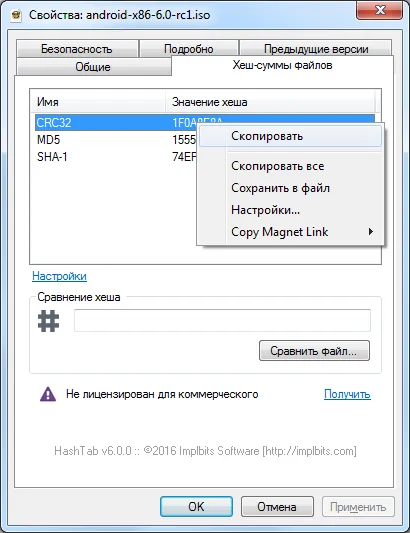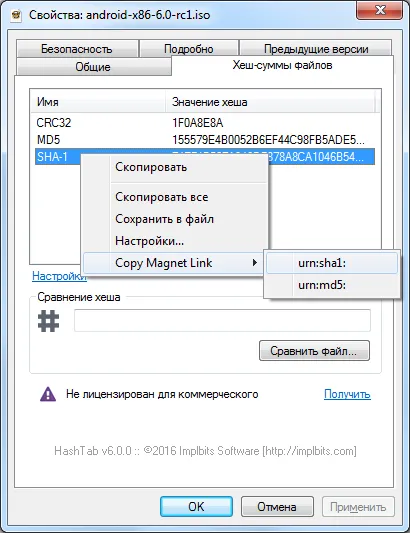Verificați integritatea și autenticitatea fișierelor cu un program de hashtab
Descărcarea fișierelor din mai multe surse, trebuie să fi văzut că sumele hash indică uneori la fișiere, cu care se poate verifica integritatea și autenticitatea fișierelor imediat după descărcare. Cu toate acestea, nici un built-in instrumente pentru acest lucru în Windows nu. Și aici vine la utilitatea ajutorului HashTab care vă permite să extindeți standard proprietățile de fișier Windows.
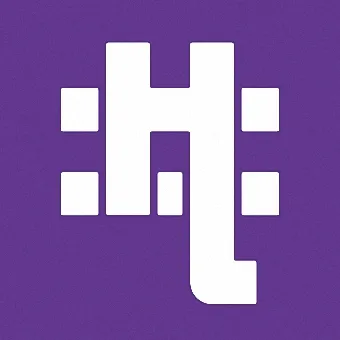
HashTab va permite să vedeți și să compare valorile hash calculate de către diferiți algoritmi. algoritmi acceptate impresionante: Adler32, BLAKE2sp, BTIH, CRC32, ED2K, GOST, MD2, MD4, MD5, RIPEMD-128, RIPEMD-256, RIPEMD-320, SHA-1, SHA-256, SHA-256 Base64, SHA- 384, SHA-512, SHA3-224, SHA3-256, SHA3-384, SHA3-512, TTH, Tiger si Whirlpool. În plus, instrumentul vă permite să comparați oricare două fișiere.
Apropo, HashTab tradus în 27 de limbi, inclusiv română.
HashTab descarca de pe pagina oficială aici. Alegerea are două licențe, personale și comerciale. licență personală vă permite să utilizați HashTab liber, și este destinat pentru uz personal, pentru elevi și pentru orice utilizare non-comerciale. licență comercială costă $ 9.99 și este proiectat pentru cei care folosesc instrumentul HashTab la locul de muncă.
HashTab de utilitate este instalat rapid și ușor, astfel încât acest proces nu voi descrie. Suportă Windows Vista și de mai sus. Dacă încă continuați să utilizați Windows XP, atunci, puteți instala HashTab versiunea 5.2.
Acum, să vedem cum se utilizează HashTab de utilitate după instalare. Utilitarul este construit în standard, fereastra Windows OS afișează proprietățile fișierului. „Properties“ Prin urmare, pentru a putea folosi, trebuie să faceți clic pe butonul din dreapta al mouse-ului în Windows Explorer pe fișier interesant și selectați opțiunea din meniul contextual. În fereastra, comutați la fila „sumele hash de fișiere.“ Aceasta este fila creat HashTab de utilitate.
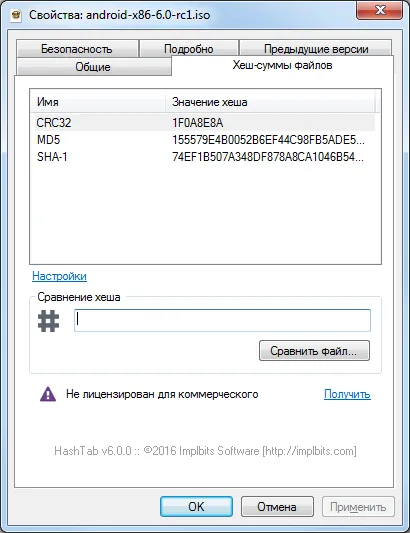
Dupa cum se poate vedea în mod implicit afișată aici suma hash, calculat numai pe trei algoritmi populare. Dar puteți face clic pe link-ul „Setări“ și selectați fereastra Settings, care algoritmi pentru calcularea sumelor HashTab hash vă interesează.

Compara ochi suma hash este dificil, pentru că puteți face cu ușurință o greșeală. Dar, utilități și dezvoltatorii ar trebui să ia în considerare acest lucru. Aveți posibilitatea să copiați suma hash în „Compararea hash“ și verificați imediat HashTab coincidență. Figura de mai jos arată că am intrat hash greșit și din stânga a apărut o cruce roșie, ceea ce înseamnă că nu există nici un meci.
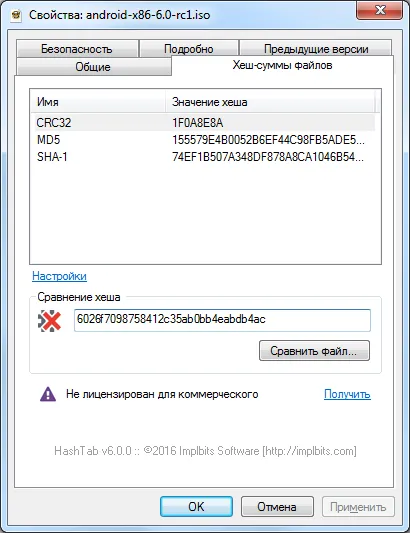
Dar am introdus un hash de potrivire calculat prin algoritmul MD5. După cum puteți vedea, pe stânga a fost un semn verde, și hash-sume de listă, evidențiați a doua linie, și anume, care coincide cu hash a intrat eu.
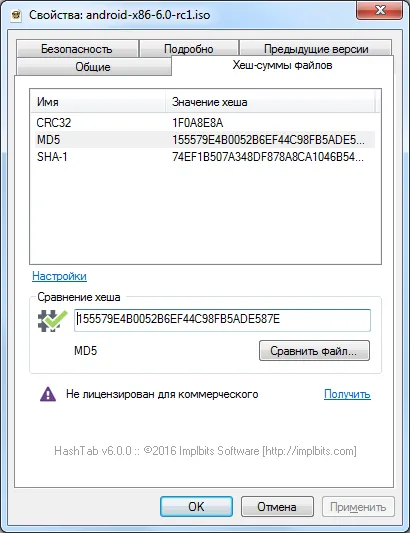
În plus, aveți posibilitatea de a compara două fișiere. Pentru a face acest lucru, există un buton „Comparați fișierul ...“. Este vorba doar să specificați un al doilea fișier cu care să facă o comparație, HashTab consideră că acest al doilea fișier sumă hash (prin algoritmul selectat în listă), și compară sumele hash pentru cele două fișiere. Rezultatul comparație arată ca două imagini de mai sus.
Și dacă ați creat un fișier, și doriți să-l transfere la o altă persoană, oricare sau toate din suma hash, este util să vă capacitatea de a copia sumele hash. Pentru a face acest lucru, faceți clic pe listă, faceți clic dreapta și selectați din meniul contextual „Copy“ sau „Copiere toate“.